Cum să vă conectați telefonul OnePlus la un Mac folosind O+ Connect
Publicat: 2025-10-29Toate mărcile chineze de smartphone-uri au decis să se confrunte cu Apple în acest an. De ani de zile, Apple a dominat ecosistemul său, nepermițându-i pe alții să se alăture cu ușurință ecosistemului.
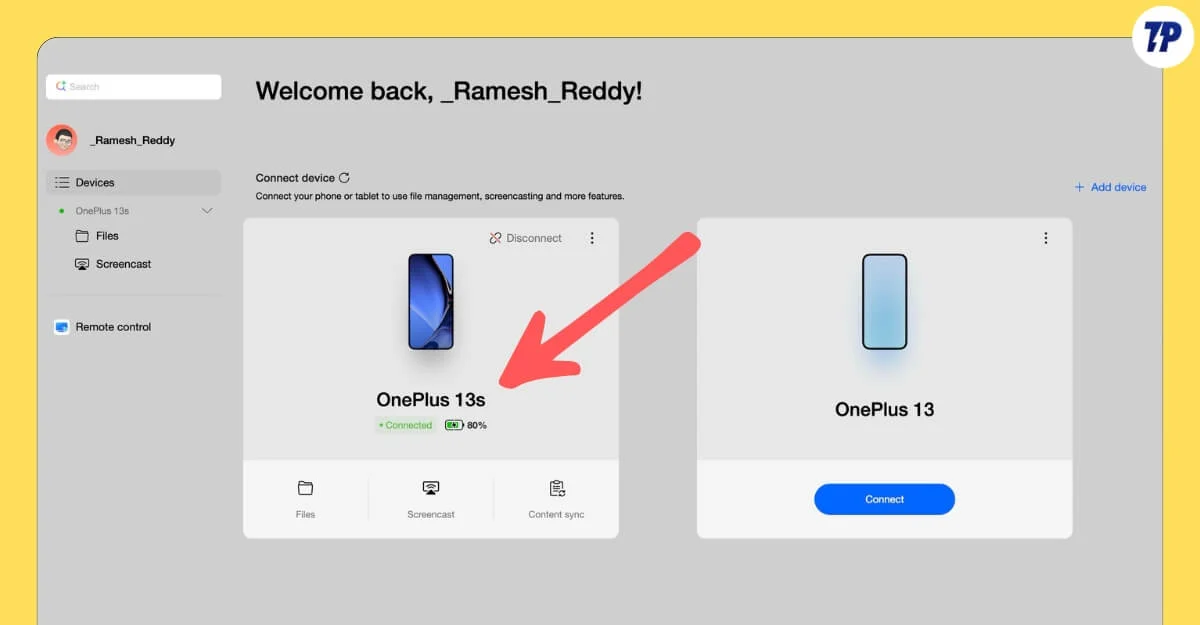
Am fost un utilizator Apple de mult timp și, de asemenea, un utilizator Android ca parte a muncii mele și m-am confruntat cu toate dificultățile pentru a partaja fișiere, a sincroniza conținutul clipboard-ului și multe altele. Cu toate acestea, de acum înainte, va fi diferit.
Dacă utilizați un smartphone Vivo, Oppo sau OnePlus și un Mac, acum puteți partaja cu ușurință conținut, sincroniza clipboard-ul, proiectați ecranul de la distanță și multe altele, fără a vă baza pe instrumente terțe (mai trebuie să descărcați aplicația pentru macOS). Pentru dispozitivele OnePlus, acest lucru se poate face cu O+ Connect.
Cuprins
Cum să vă conectați telefonul OnePlus la un Mac
OnePlus a anunțat deja oficial Oxygen OS 16 bazat pe Android 16 și va fi lansat începând cu luna noiembrie.
Am urmărit actualizarea. Puteți vizita instrumentul nostru de urmărire a actualizărilor OnePlus Oxygen OS 16 pentru a afla lista de dispozitive acceptate și toate cele mai recente actualizări. Actualizarea este deja disponibilă ca versiune beta pentru unele dispozitive.
Îl folosesc de mai bine de o lună și iată tot ce trebuie să știți despre cum să conectați și să partajați conținut între OnePlus Oxygen OS 16 și Mac. De asemenea, puteți partaja conținut între un iPhone și un Android.
Toate aceste funcții sunt disponibile și pentru dispozitivele OnePlus mai vechi care rulează pe OxygenOS 15 sau o versiune anterioară. Cu toate acestea, în prezent acceptă doar transferuri de fișiere.
Descărcați aplicația O+ Connect
Începeți prin a descărca aplicația O+ Connect pe Mac. Puteți vizita acest site web: https://connect.oppo.com/ și faceți clic pe Descărcare PC . Este gratuit.
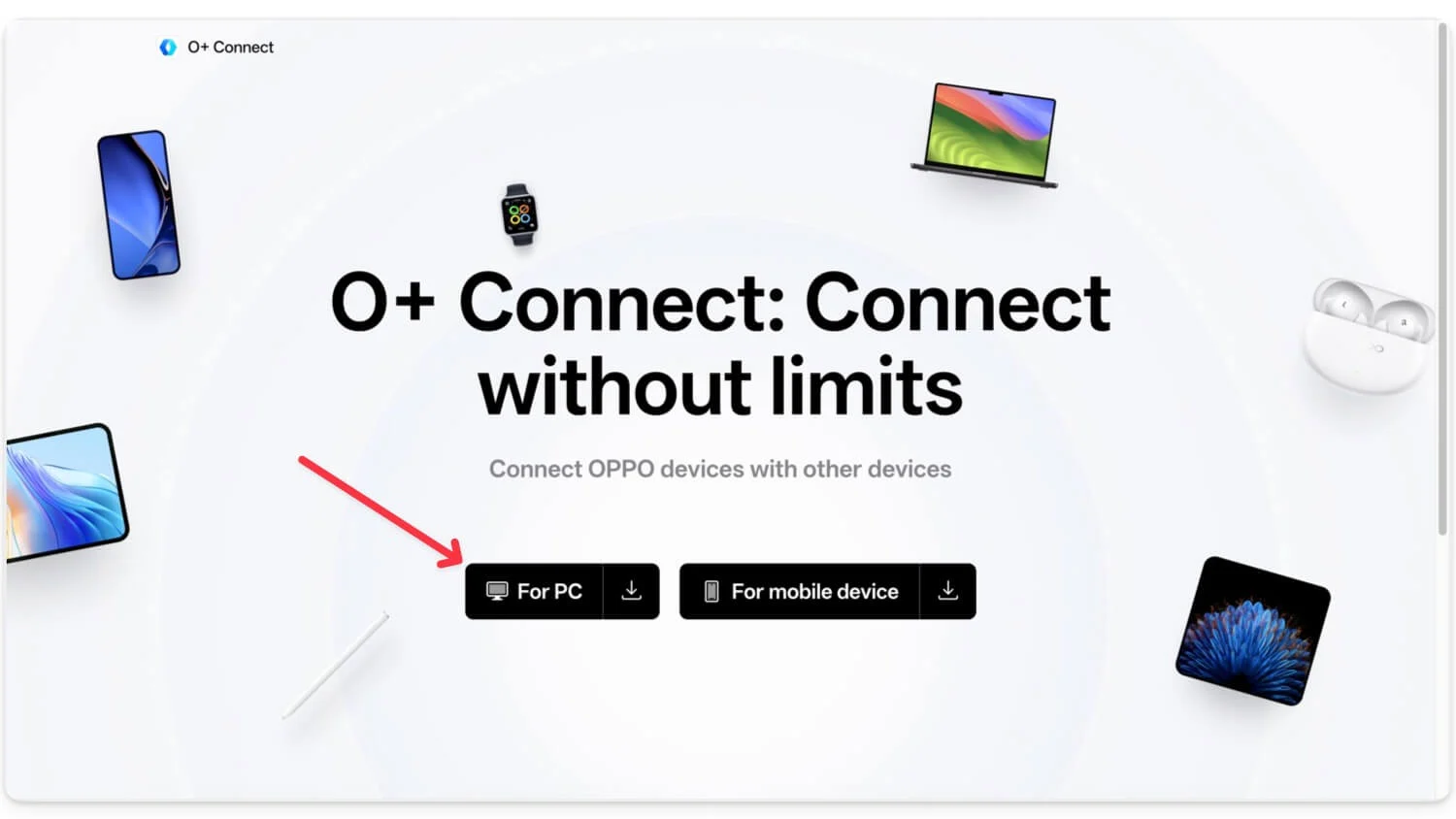
Odată descărcat, deschideți fișierul și instalați-l pe dispozitiv. După ce ați terminat, urmați instrucțiunile de pe ecran și configurați-vă dispozitivul.
Cum să vă conectați telefonul OnePlus la un Mac
Pasul 1: Deschideți aplicația O+ Connect pe Mac și faceți clic pe + Adăugați dispozitiv.

Pasul 2: Și acum vedeți o notificare pe dispozitiv; dacă nu, aplicația va afișa un cod QR . Acum, folosind smartphone-ul tău OnePlus, scanează codul QR.
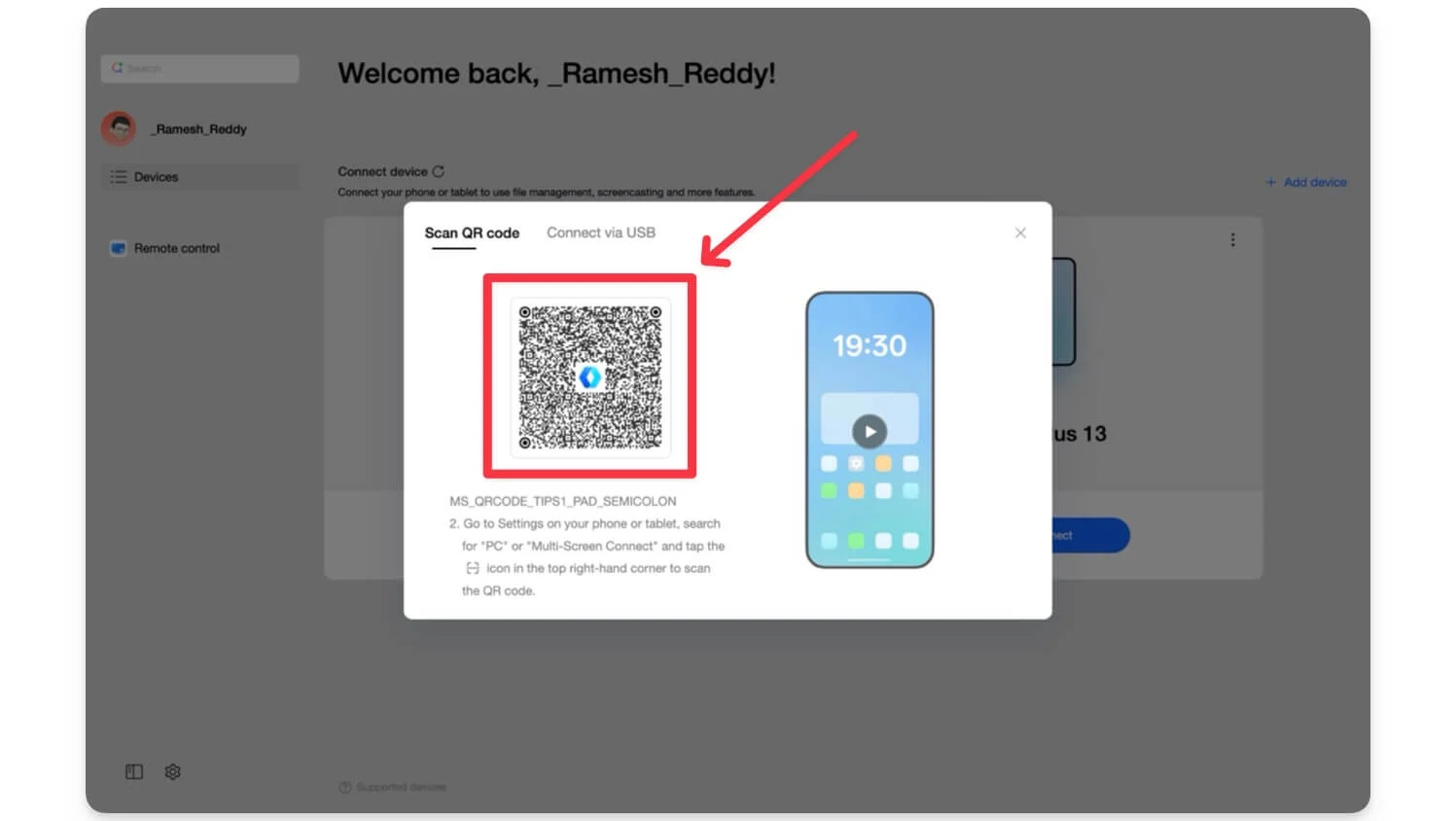
Pasul 3: Apăsați pe Permite pentru a acorda conexiunea, iar dispozitivele dvs. vor fi conectate
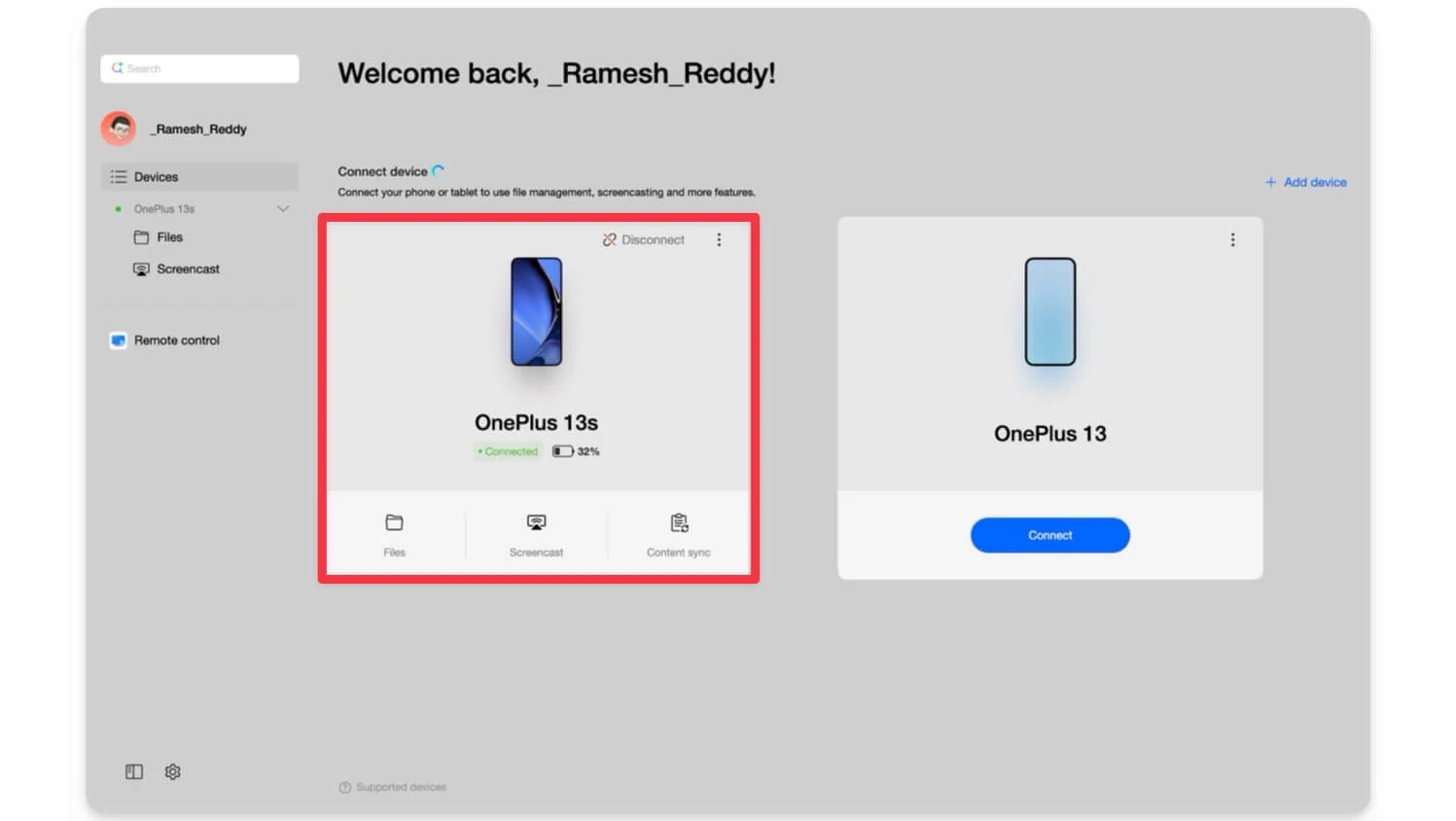
Cum să partajați fișiere între OnePlus și Mac
Pentru a partaja fișiere, trebuie să vă asigurați că ambele dispozitive sunt conectate. Puteți verifica starea conexiunii în fila Dispozitive.
Există două moduri de a partaja fișiere între dispozitive.
1. Puteți răsfoi direct fișierele de pe mobil de pe un computer.
Pentru a face acest lucru, accesați Fișiere, atingeți aplicația O+ Connect și de aici puteți răsfoi toate fișierele aflate pe mobil.
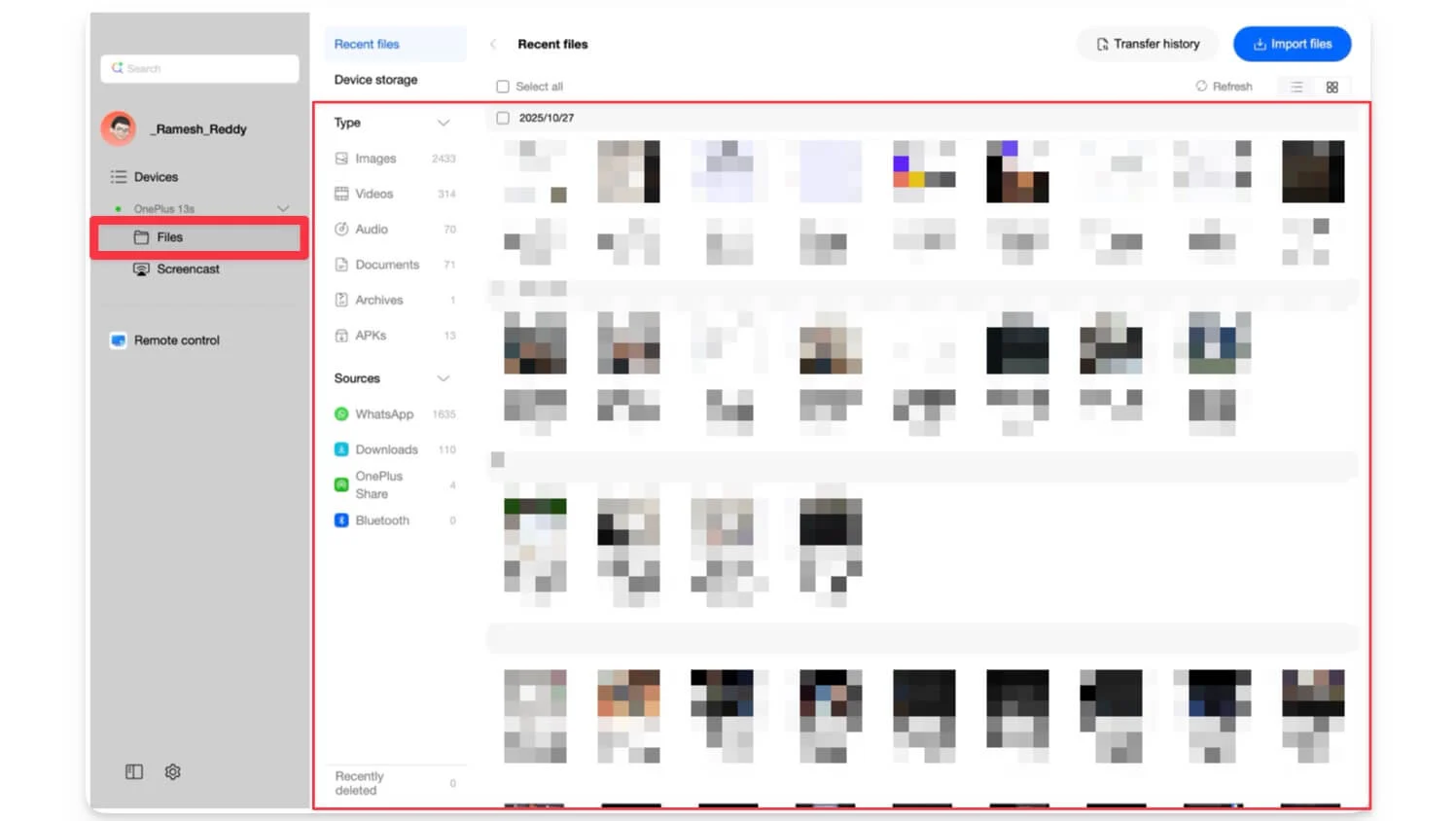
Pentru a transfera fișiere de pe telefonul OnePlus pe Mac, selectați fișierul și atingeți-l, apoi apăsați pe Salvare pe PC.
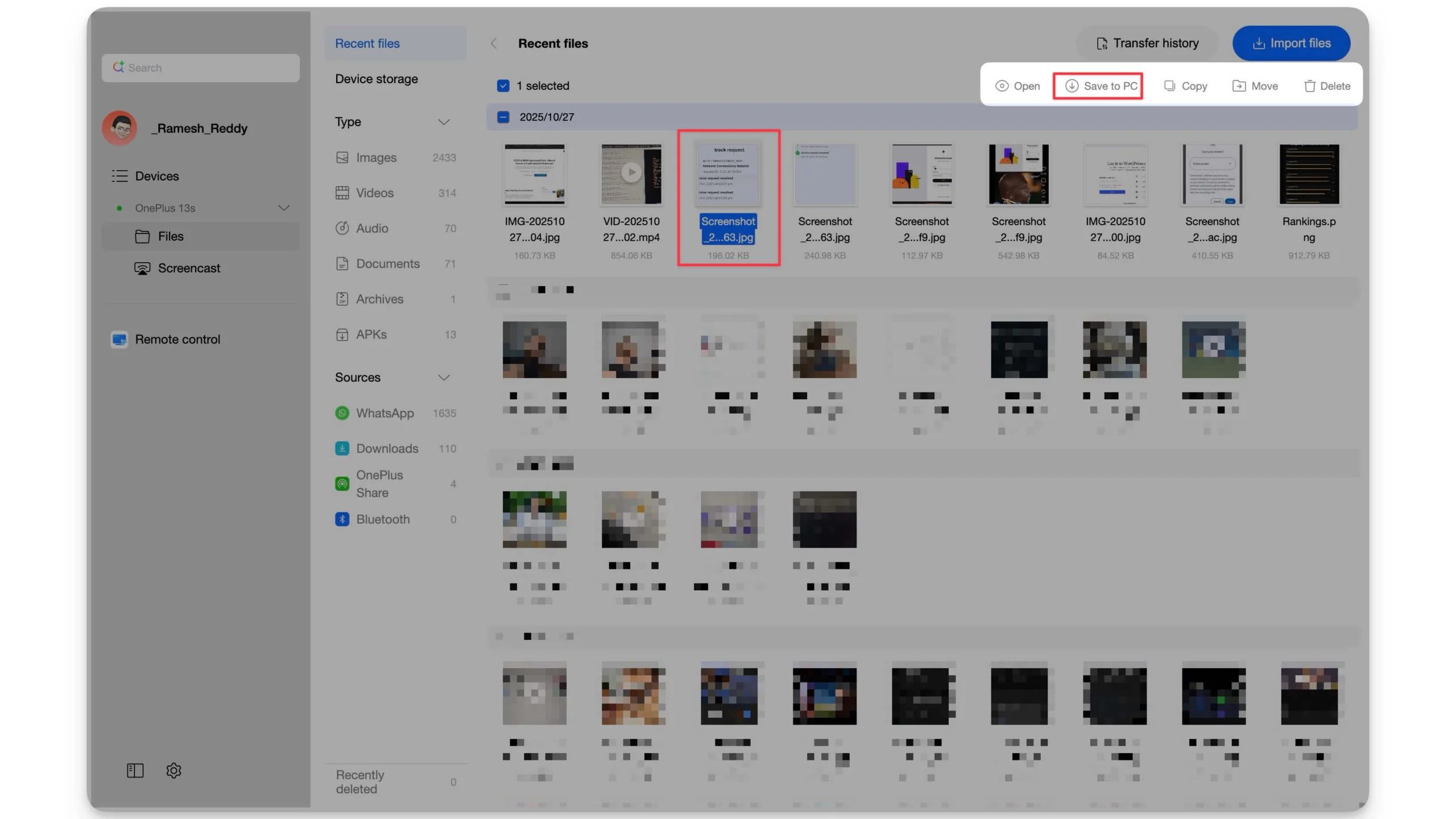
Pentru a partaja fișiere între un Mac și un OnePlus, faceți clic pe Import fișiere, apoi Salvați pe PC și faceți clic pe Deschidere . Gata, puteți vizualiza fișierele de pe telefonul OnePlus imediat.
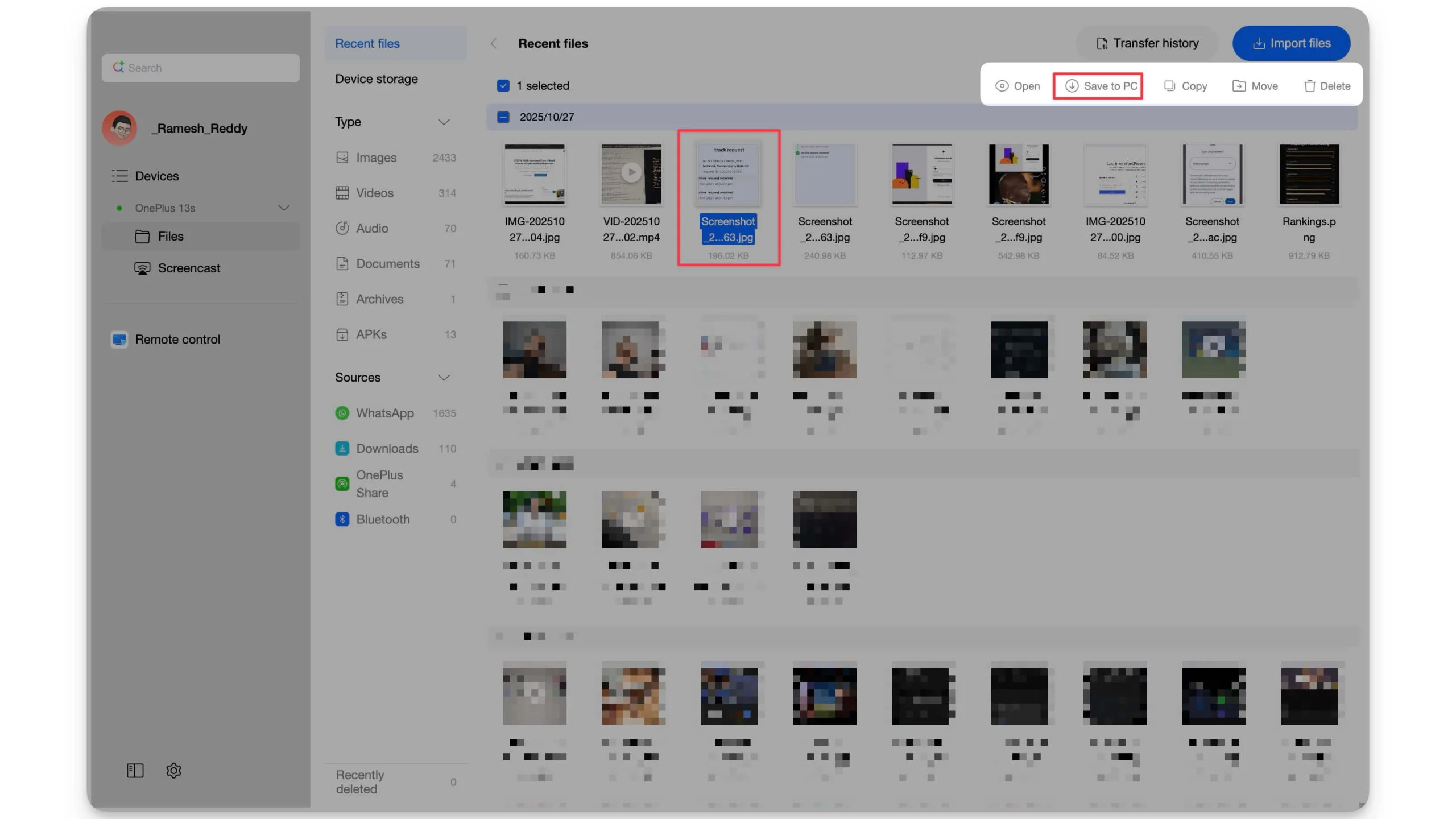
2. Transferați fișiere pe dispozitive folosind metoda obișnuită:
Pentru a partaja fișiere folosind metoda obișnuită, mai întâi, pentru a partaja un fișier de pe un smartphone OnePlus pe un Mac, selectați fișierele și faceți clic pe pictograma de partajare, iar de aici selectați iPhone sau iPad și selectați Macbook, similar cu modul în care transferați fișiere între un iPhone și un Mac.
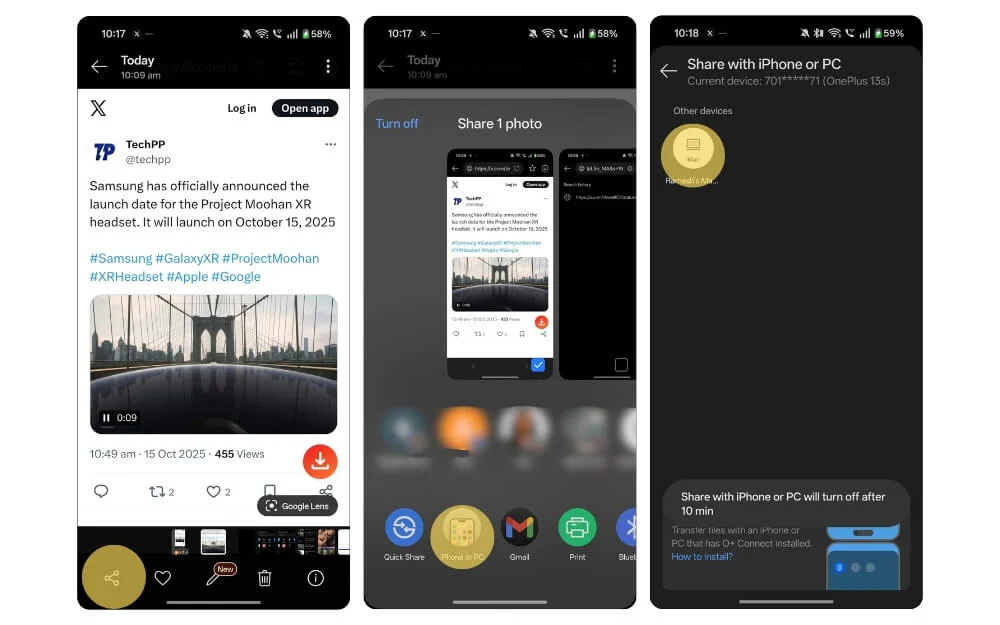
Apoi, pentru a partaja un fișier de pe Mac la OnePlus, selectați fișierul de pe Mac, trageți și plasați fișierul în aplicația O+ Connect . Asta este. Fișierele vor fi trimise pe dispozitivul dvs. OnePlus.
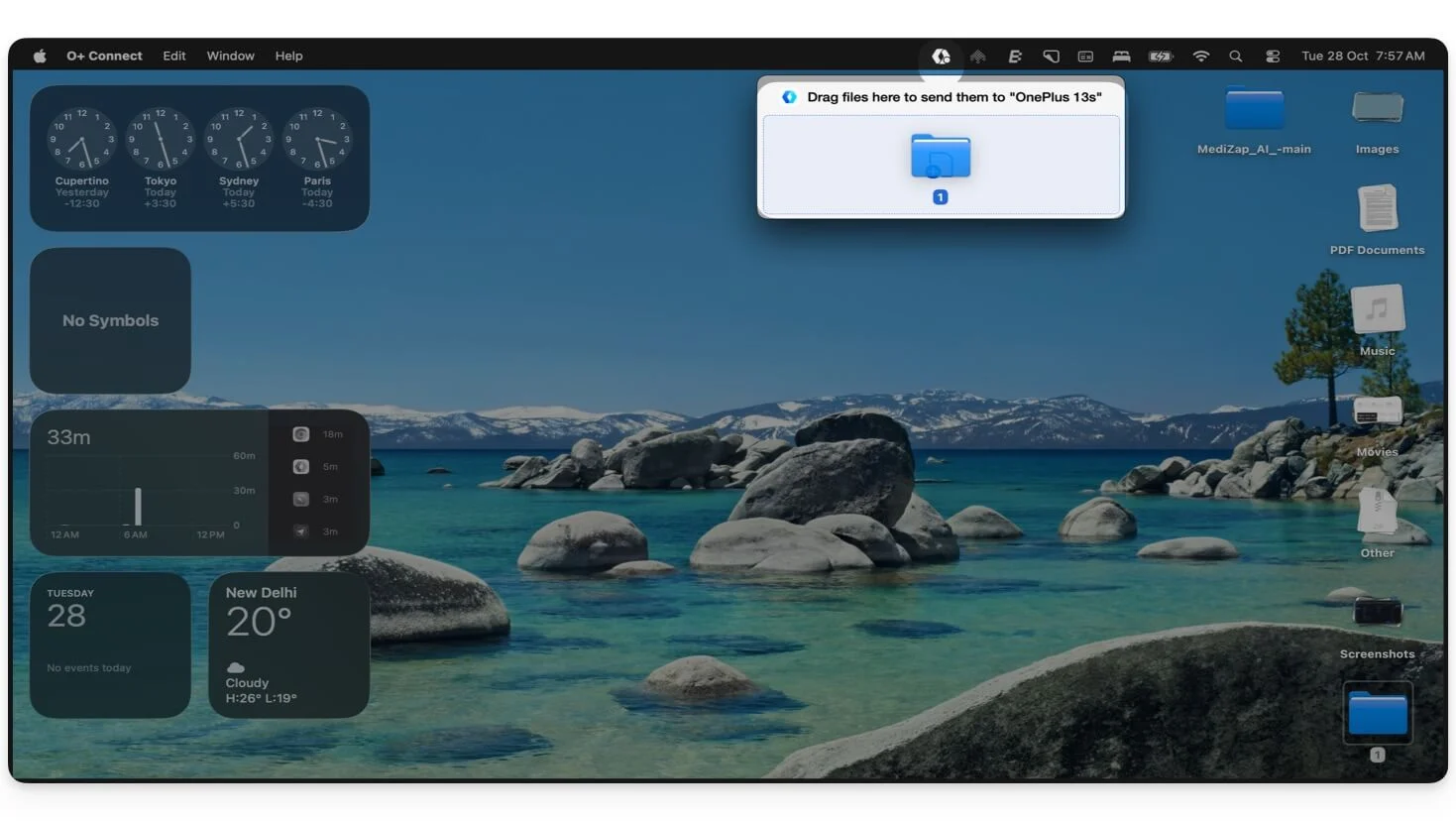
Acesta este modul în care puteți partaja fișiere între smartphone-ul dvs. OnePlus și Mac.
Vedeți istoricul transferurilor fișierelor dvs.:
Pentru a vedea tot istoricul transferurilor de fișiere, puteți apăsa pe Istoricul transferurilor și puteți vedea fișierele pe care le-ați primit și trimis de pe dispozitiv. De asemenea, puteți apăsa pe Ștergeți tot istoricul în colțul din dreapta sus pentru a șterge istoricul transferurilor de fișiere.

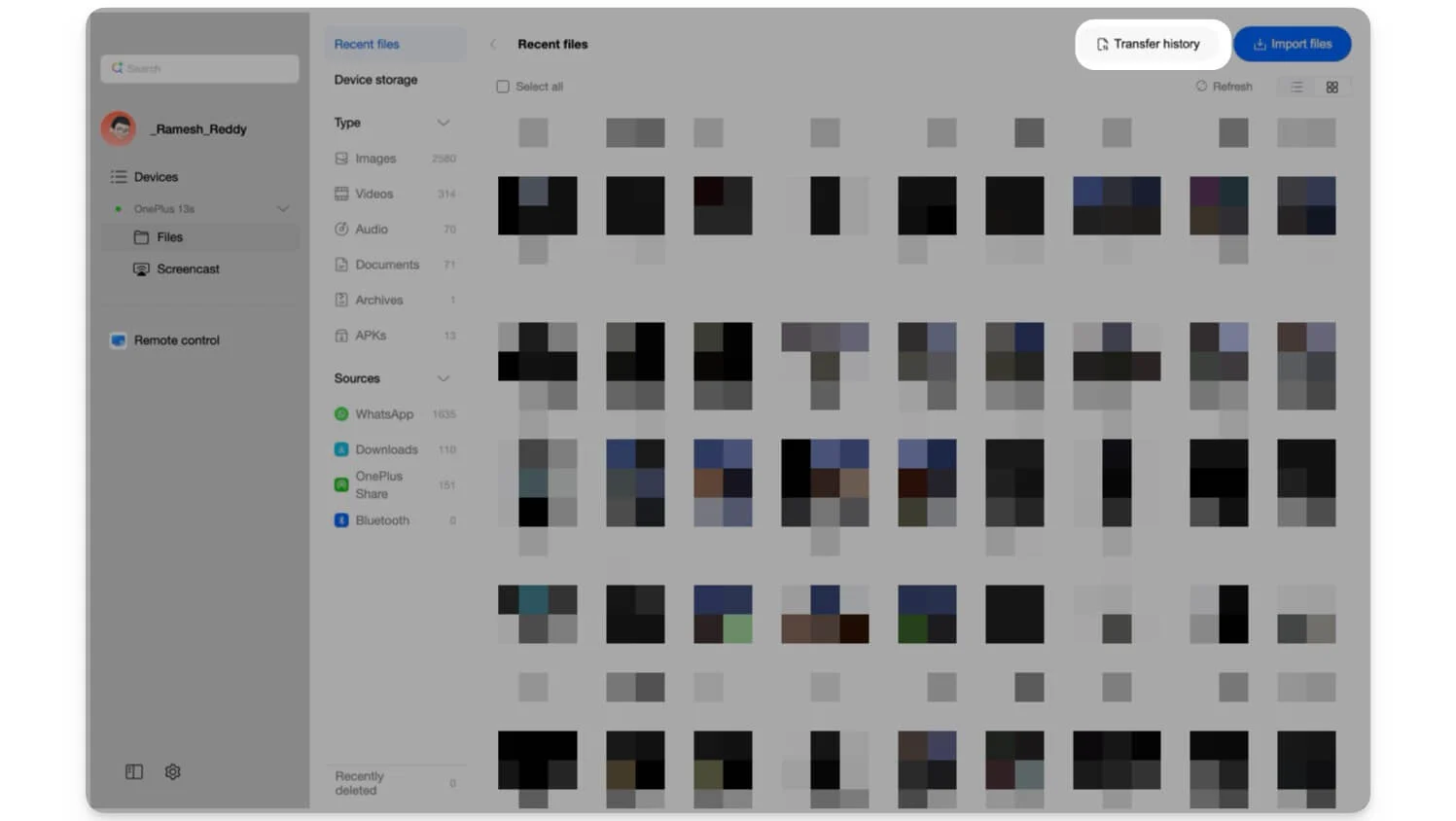
Cum să partajați conținut din clipboard între dispozitive
Similar cu Mac și Apple iPhone, acum puteți partaja conținutul clipboard-ului între Mac și smartphone-ul Android OnePlus fără a parcurge pași suplimentari, care este adesea metoda comună cu alte instrumente terțe, cum ar fi KDE Connect, Clipcascade și multe altele. Pentru a face acest lucru:
Pasul 1: Și din nou, accesați fila Dispozitive și asigurați-vă că atât Mac-ul și OnePlus sunt conectate. Puteți verifica starea.
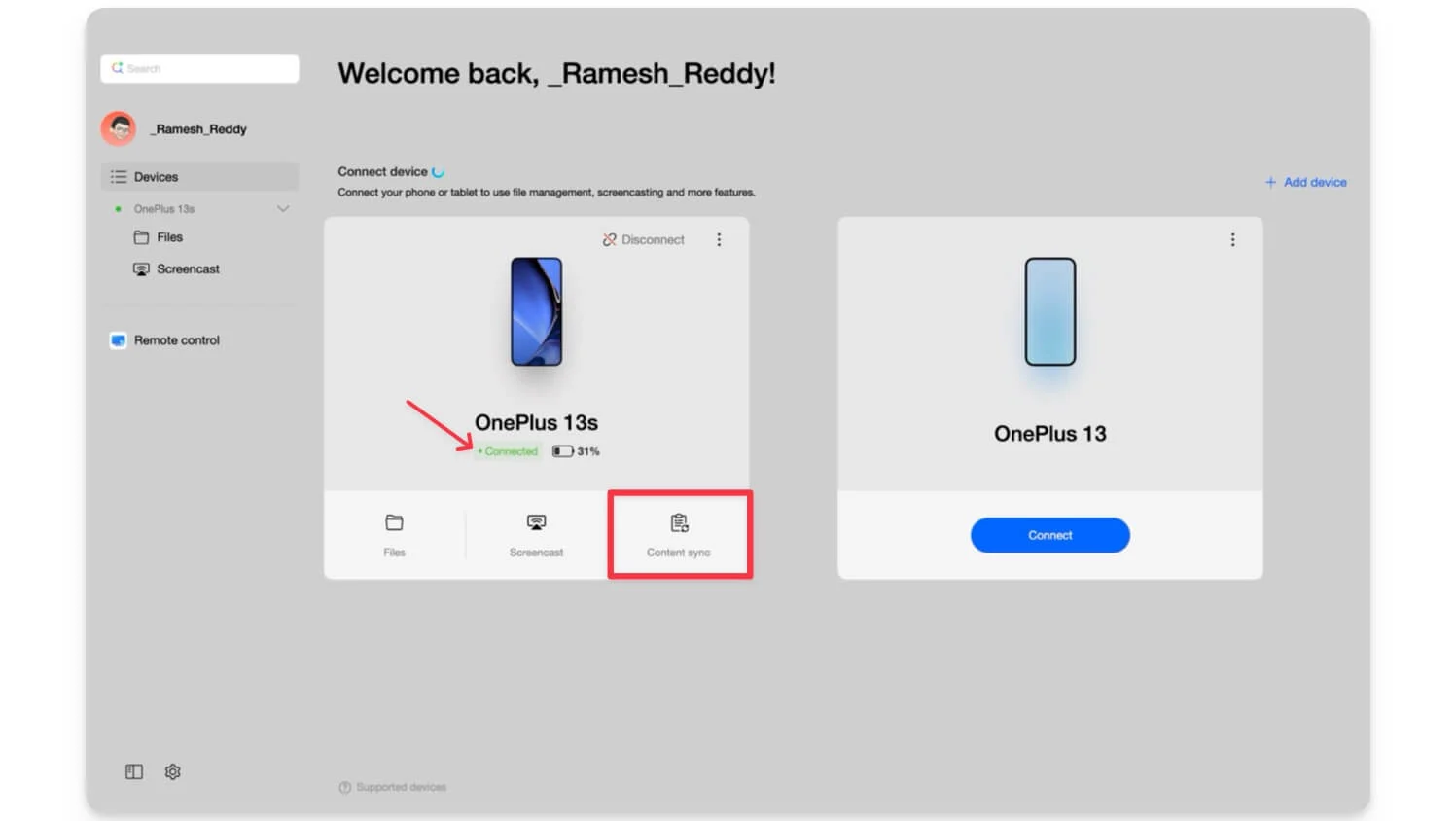
Pasul 2: Acum, de acolo, atingeți opțiunea Clipboard Sync (a treia opțiune) și asigurați-vă că este activată.
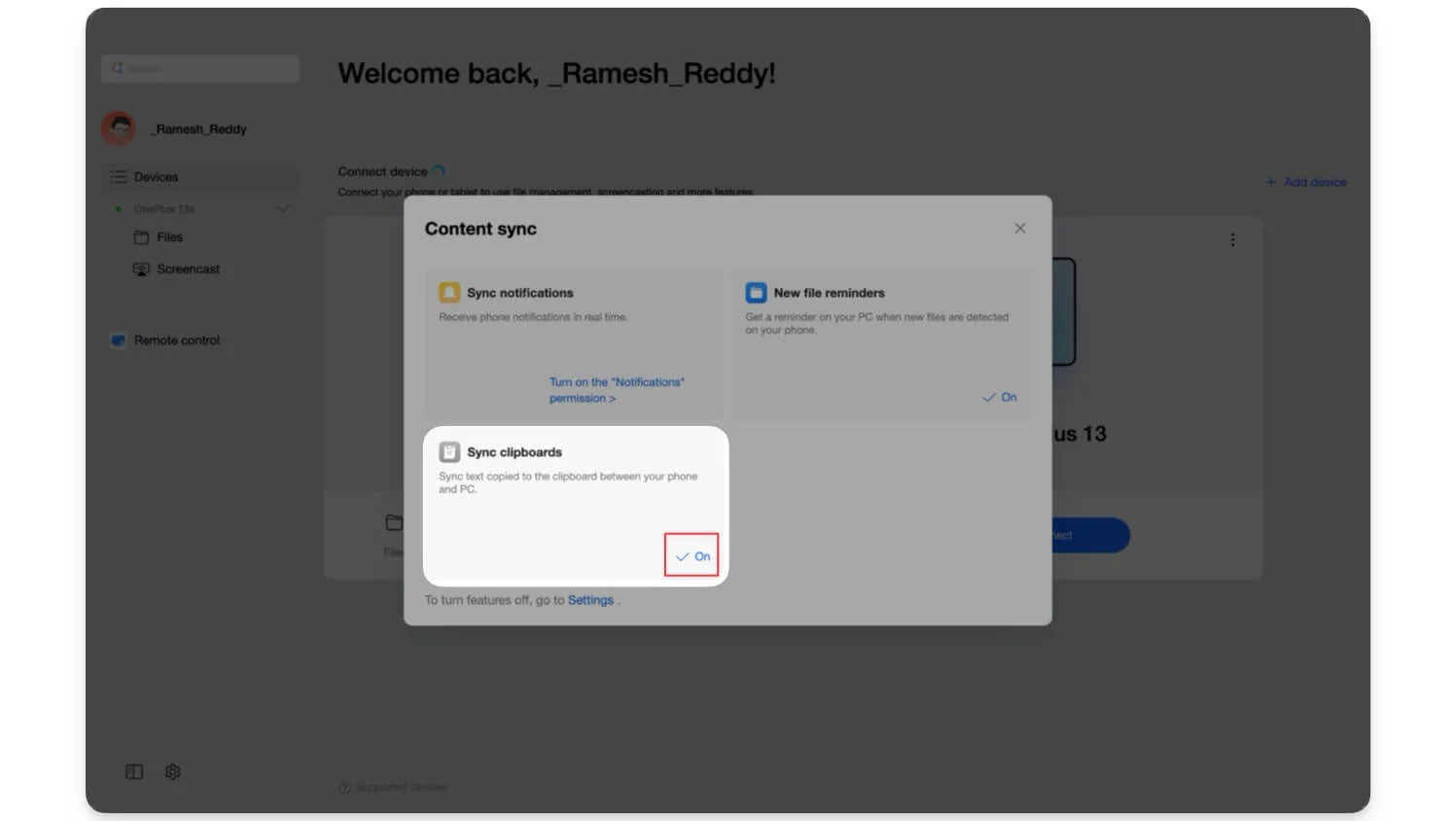
Pasul 3: După ce este pornit, copiați și inserați textul între dispozitive. Puteți copia textul pe Android și îl puteți lipi pe dispozitiv folosind comanda rapidă Control + C și invers.
Cum să proiectați telefonul OnePlus pe Mac de la distanță
De asemenea, puteți proiecta de la distanță telefonul OnePlus pe Mac și, spre surprinderea mea, funcționează mai bine decât proiectarea iPhone care vine în mod nativ în macOS 26. Puteți chiar să vă controlați smartphone-ul de la distanță de pe Mac și toate modificările vor apărea pe dispozitiv.
Pasul 1: Pentru a le face din nou, accesați fila Dispozitive și asigurați-vă că ambele dispozitive sunt conectate.
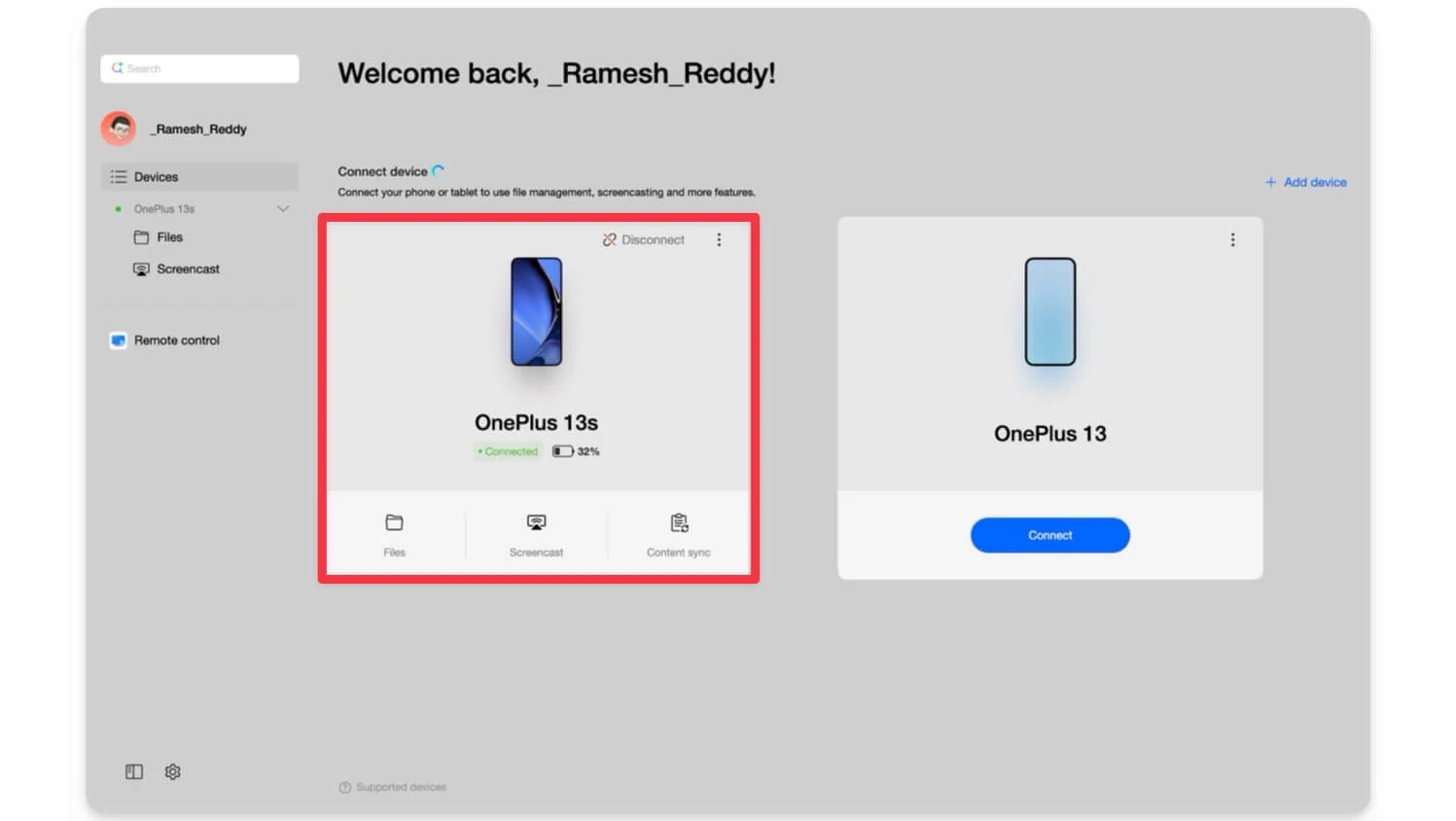
Pasul 2: Acum atingeți opțiunea Screen Cast din bara laterală și atingeți Cast Now. Acum, pe mobil, selectați ecranul pe care doriți să îl proiectați. Puteți alege să proiectați întregul ecran sau anumite aplicații.
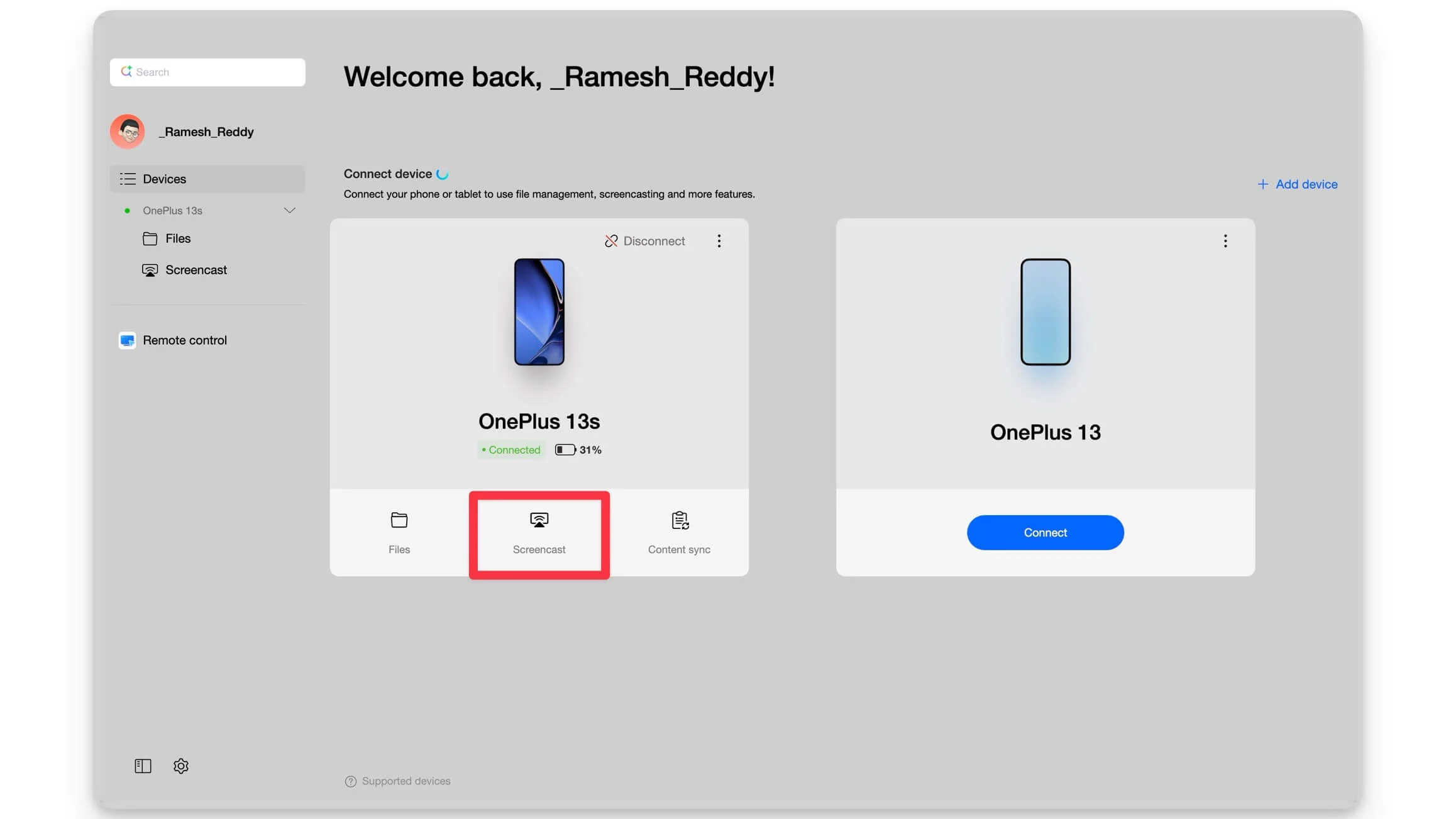
Pasul 3: Gata, va dura câteva minute, iar dispozitivele dvs. vor apărea pe Mac. De asemenea, puteți proiecta anumite aplicații pentru a face acest lucru.
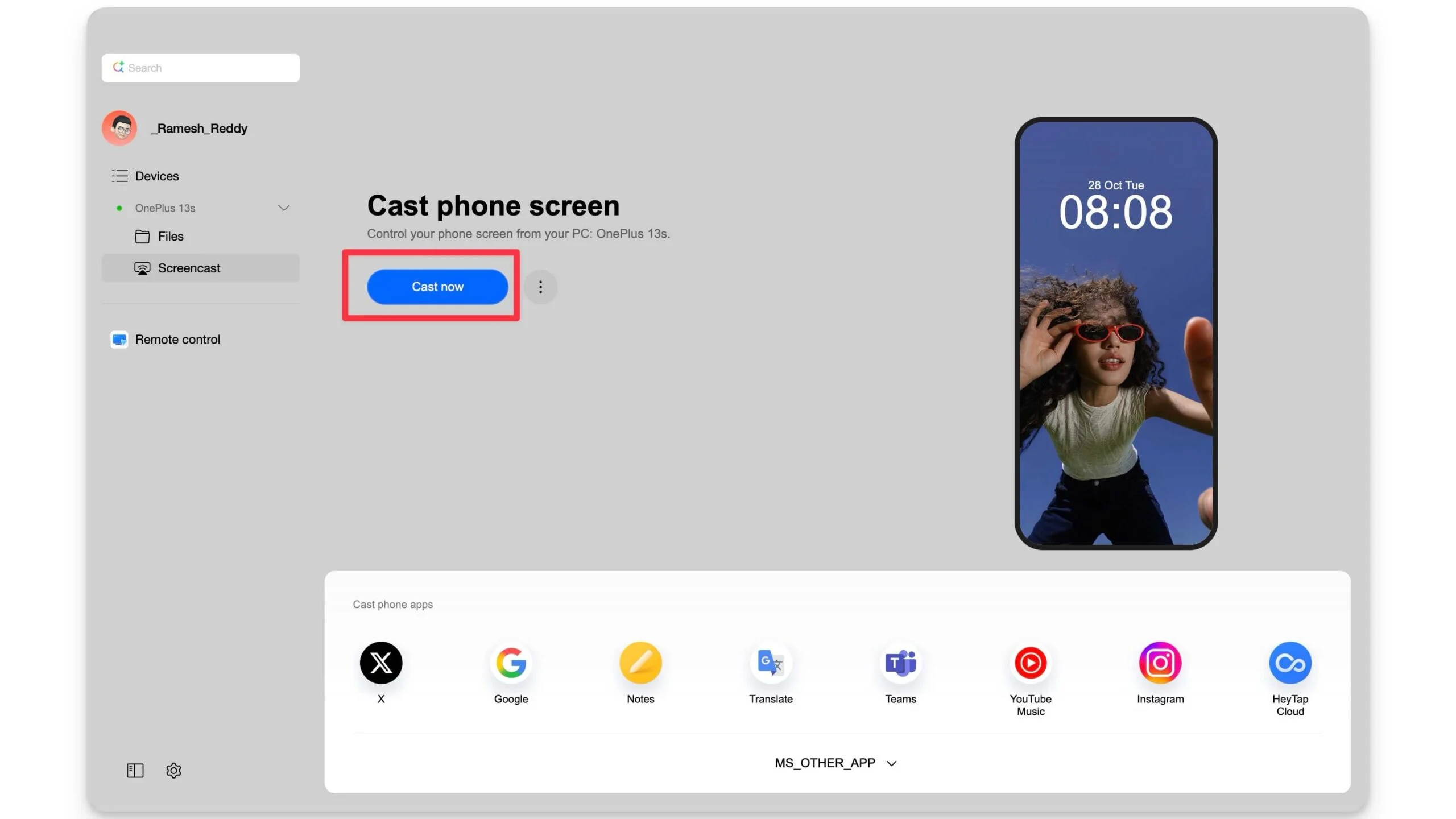
Pasul 4: În partea de jos, selectați aplicația și aceasta va apărea instantaneu pe ecran.
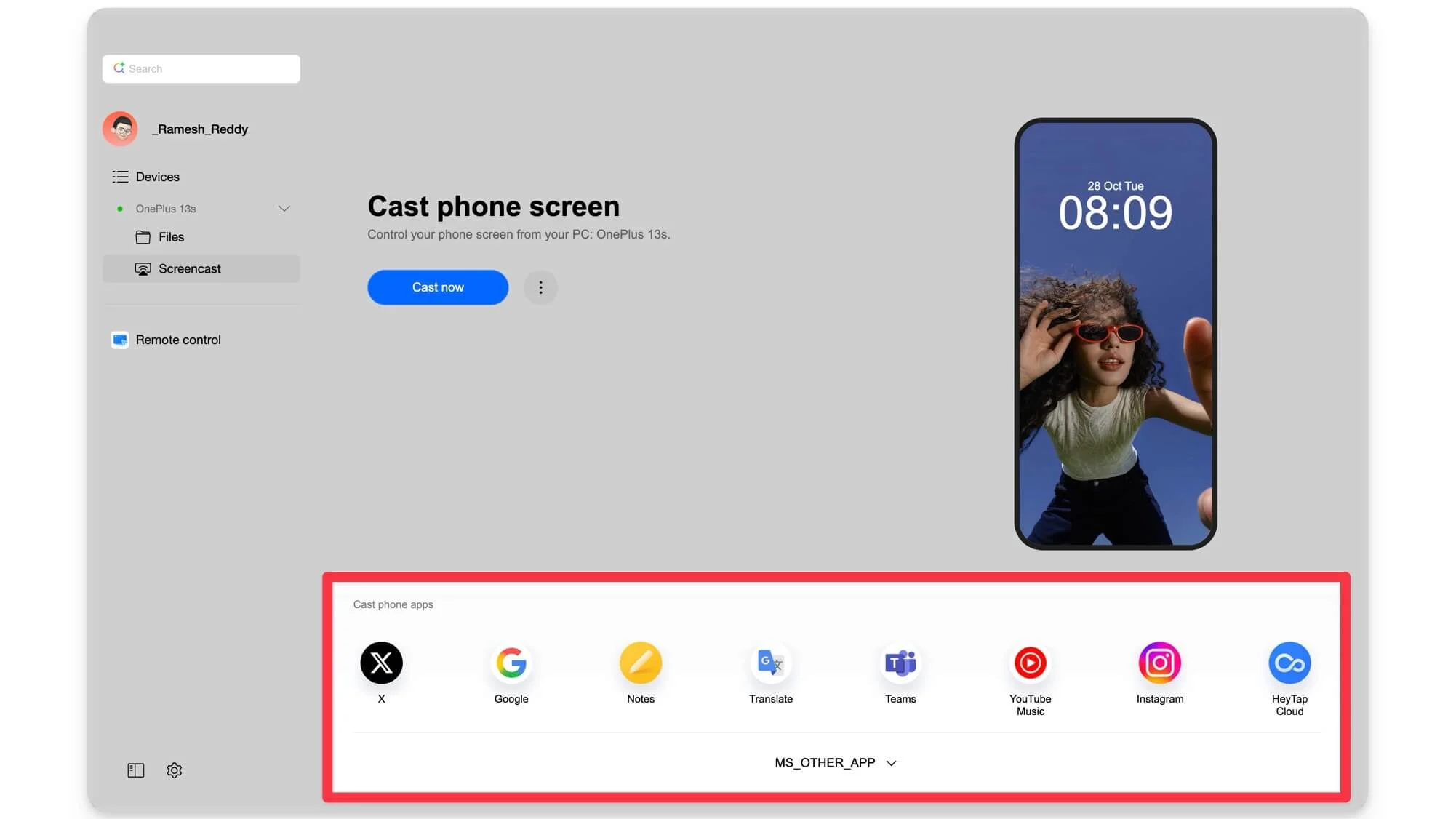
De asemenea, puteți ajusta netezimea și rezoluția. Pentru a face acest lucru în fila Screencast , faceți clic pe meniul cu trei puncte și de aici puteți selecta rezoluția ecranului și ieșirea audio. Cea mai bună parte este că nu m-am confruntat cu nicio problemă, chiar dacă setam rezoluția la UHD.
Accesați Mac-ul de la distanță când sunteți departe de casă
Există momente în care doriți să accesați computerul atunci când sunteți departe de casă, fie să accesați un fișier important pe care ați uitat să-l transferați, fie să utilizați instrumente de pe Mac de la distanță. Există deja o mulțime de software care vă pot ajuta să faceți asta, dar O+ Connect oferă și aceeași funcție.
Pentru a face acest lucru:
Pasul 1: Deschideți O+ Connect pe macOS și accesați fila Telecomandă.
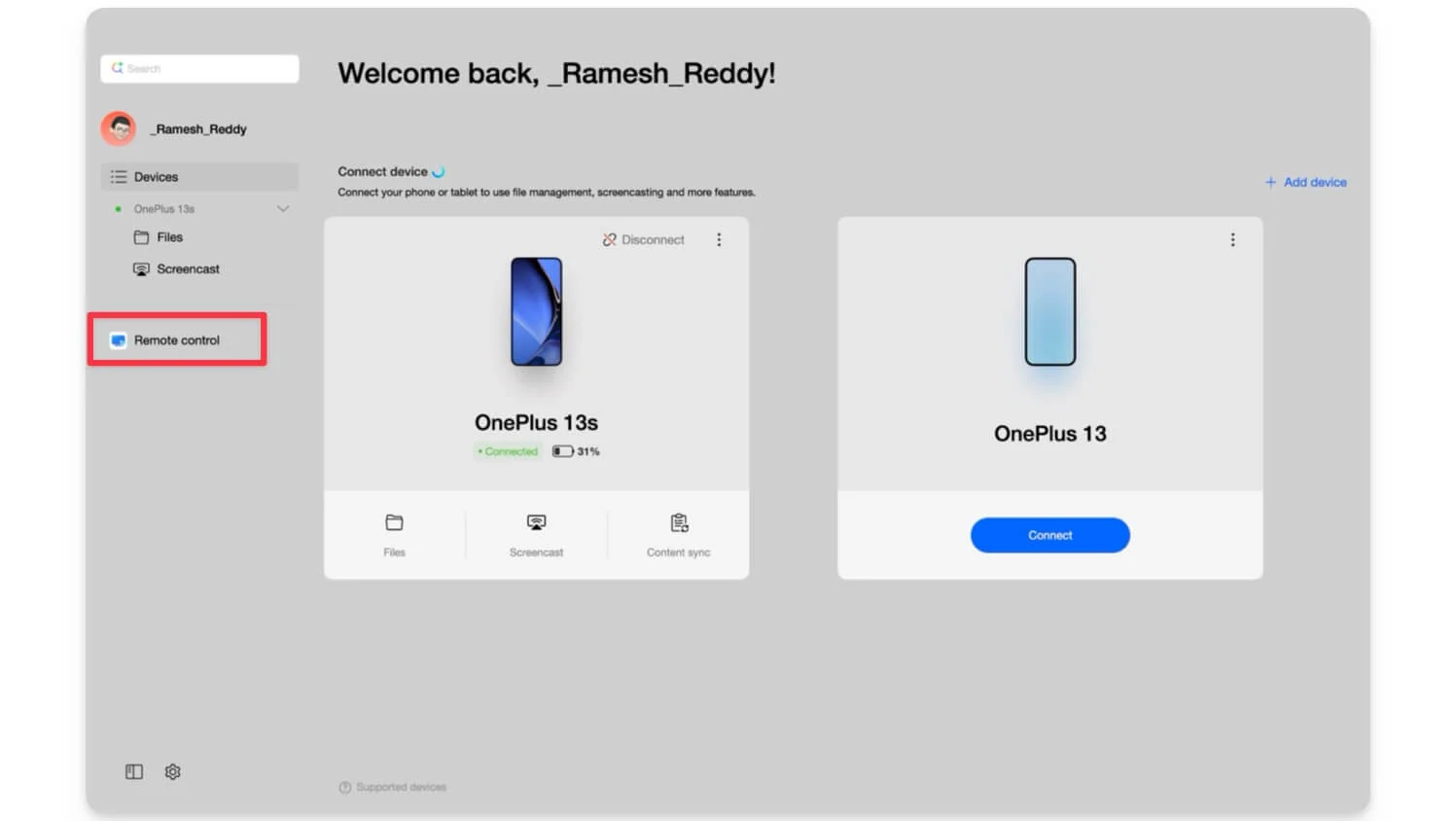
Notă: Asigurați-vă că atât Mac-ul dvs., cât și OnePlus sunt conectate la internet și, de asemenea, conectate pentru moment și permiteți ca opțiunea de control de la distanță să fie activată.
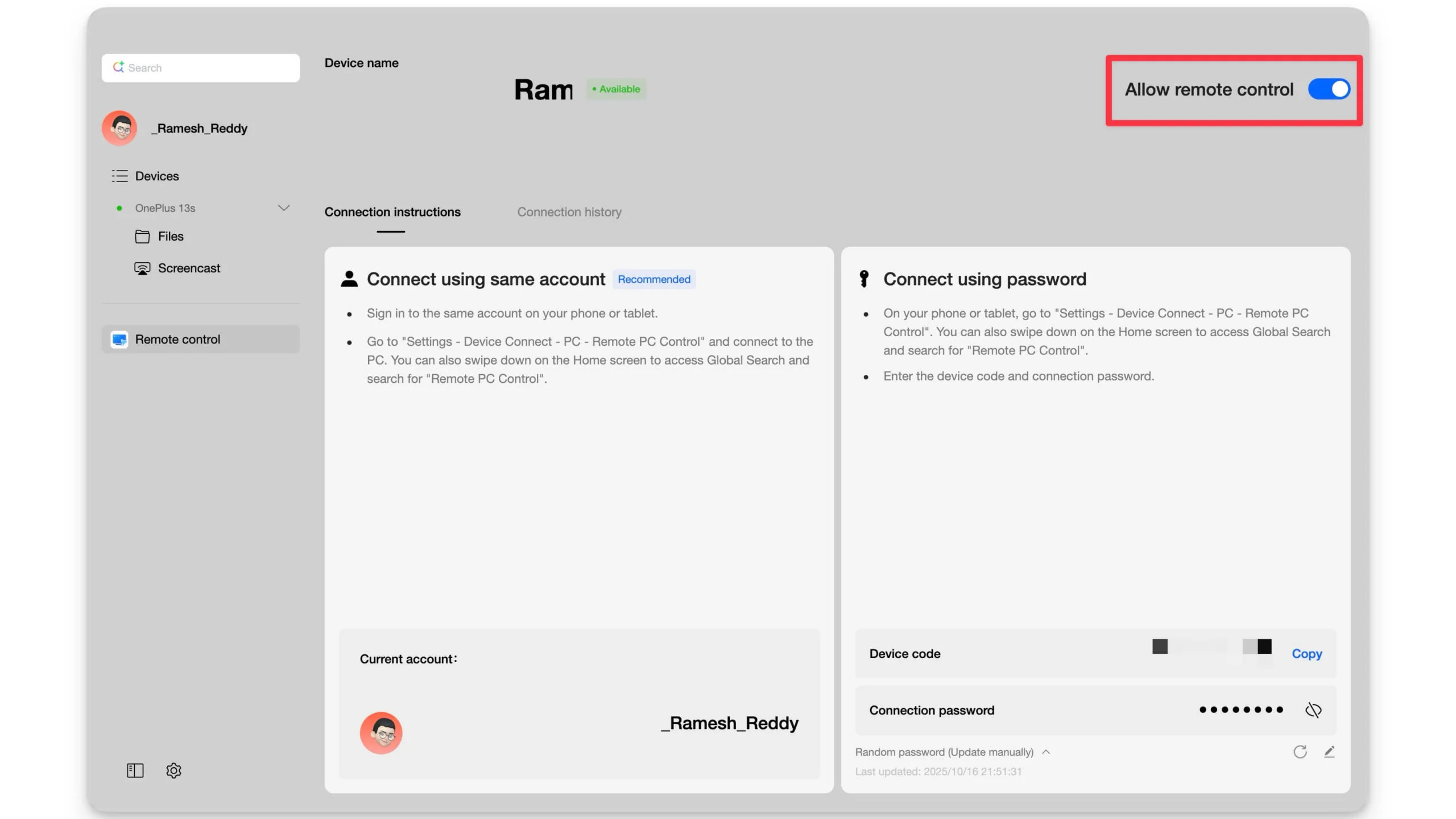
Acum, există două moduri prin care vă puteți accesa MacBook-ul de la distanță atunci când sunteți departe de casă
Puteți accesa MacBook-ul de la distanță conectându-vă cu același cont în aplicația Mac O+ Connect sau conectându-vă Mac-ul direct folosind o parolă.
Cu toate acestea, trebuie să cunoașteți parola și să o amintiți oricând doriți să vă conectați dispozitivul. Îl puteți schimba și reseta cu ușurință oricând aveți nevoie, ceea ce poate consuma mult timp și, de asemenea, nu este metoda recomandată.
Deci, mai întâi, să încercăm să vă conectăm Mac-ul folosind aceeași metodă de cont. Pentru a face acest lucru, trebuie să vă conectați cu contul OnePlus pe ambele dispozitive
Pasul 2: Acum, faceți clic pe opțiunea Conectare , selectați OnePlus și conectați-vă cu contul dvs.
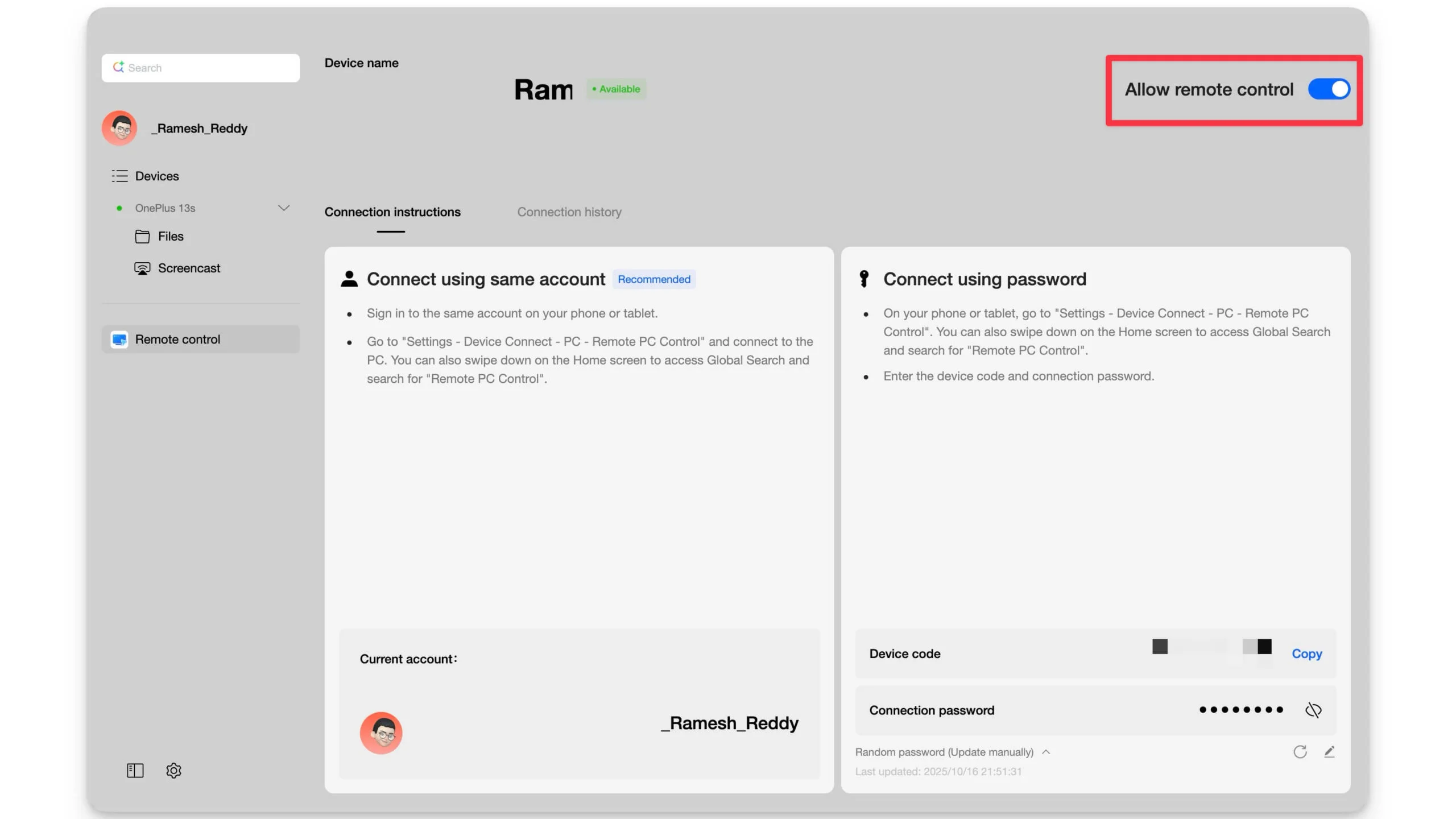
Pasul 3: Pentru a vă conecta, puteți introduce adresa de e-mail și puteți obține un cod. Cu toate acestea, dacă nu aveți un cont OnePlus, accesați Setări pe smartphone-ul OnePlus și faceți clic pe Conectare, iar de aici vă puteți crea noul cont OnePlus.
Pasul 4: Acum, reveniți la aplicația O+ Connect de pe Mac, introduceți e-mailul și atingeți Obține cod.
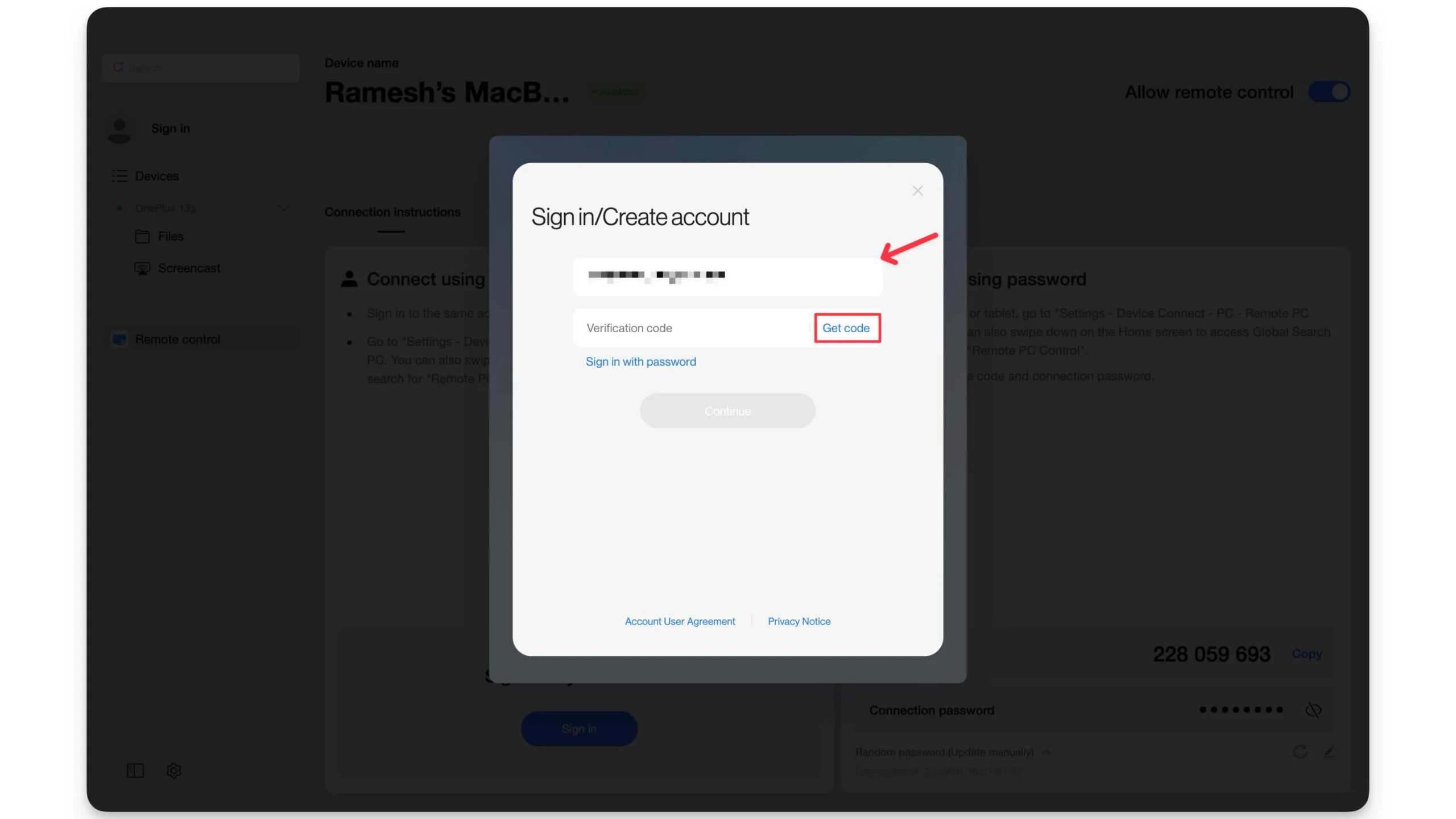
Pasul 5: Acum, introduceți codul pe care l-ați primit în e-mail și atingeți Continuați . Gata, acum v-ați conectat cu succes la OnePlus.
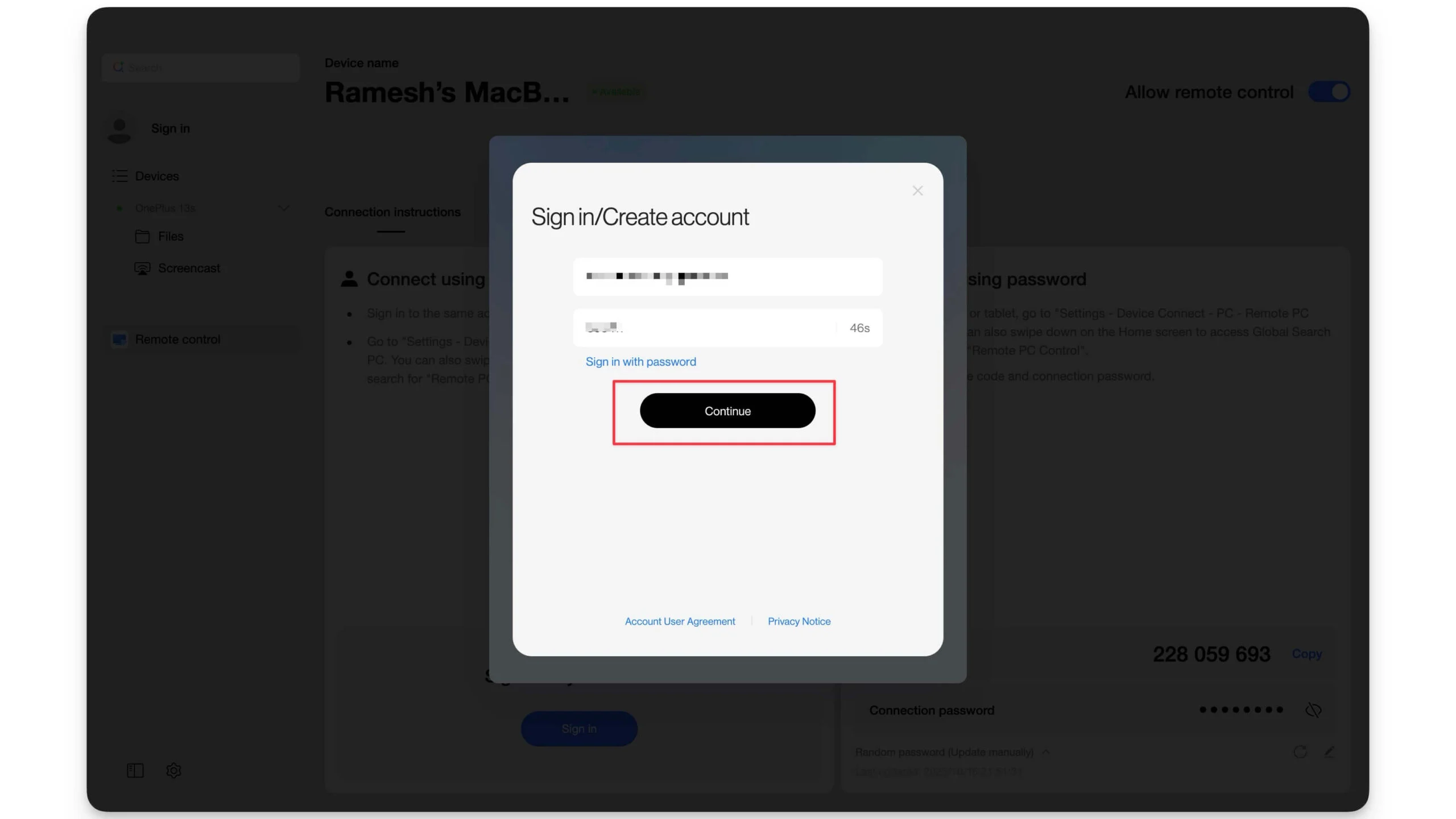
Pasul 6: Acum accesați Setări pe smartphone-ul Android, derulați în jos și apăsați pe Cross Device Connection.
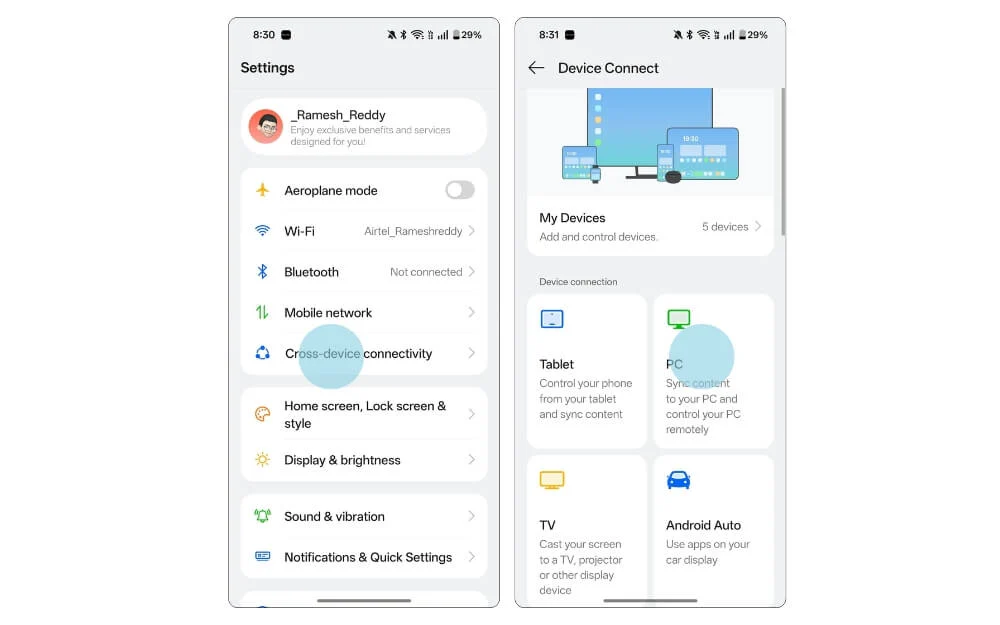
Pasul 7: De aici, selectați opțiunea care spune PC și atingeți opțiunea care spune Remote PC Control . Și de acolo poți vedea că MacBook-ul tău atinge el.
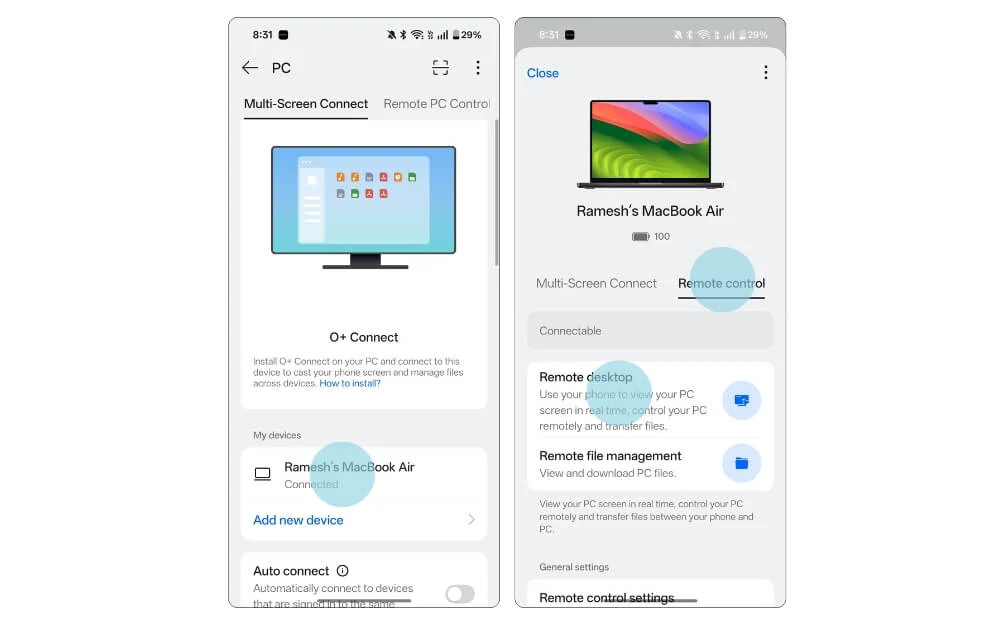
Acum, de aici, accesați fila Telecomandă . Deci, de aici, puteți accesa de la distanță fișierele de pe un Mac sau chiar puteți controla de la distanță MacBook-ul.
Pentru a face acest lucru, asigurați-vă că ecranul MacBook este vizibil și pornit. Puteți dezactiva setările de repaus automat din Setări de pe MacBook. Pentru a-l accesa de la distanță, atingeți opțiunea Acces de la distanță de pe telefonul dvs. OnePlus. De aici, vă puteți conecta MacBook-ul la telefonul OnePlus
De asemenea, puteți accesa direct toate fișierele MacBook de la distanță, fără a controla Mac-ul. Puteți atinge Gestionarea fișierelor și, de aici, puteți obține acces la toate fișierele aflate pe Mac. Pentru a descărca fișiere, apăsați lung pe fișier și faceți clic pe opțiunea Descărcare pentru a-l salva pe dispozitiv.
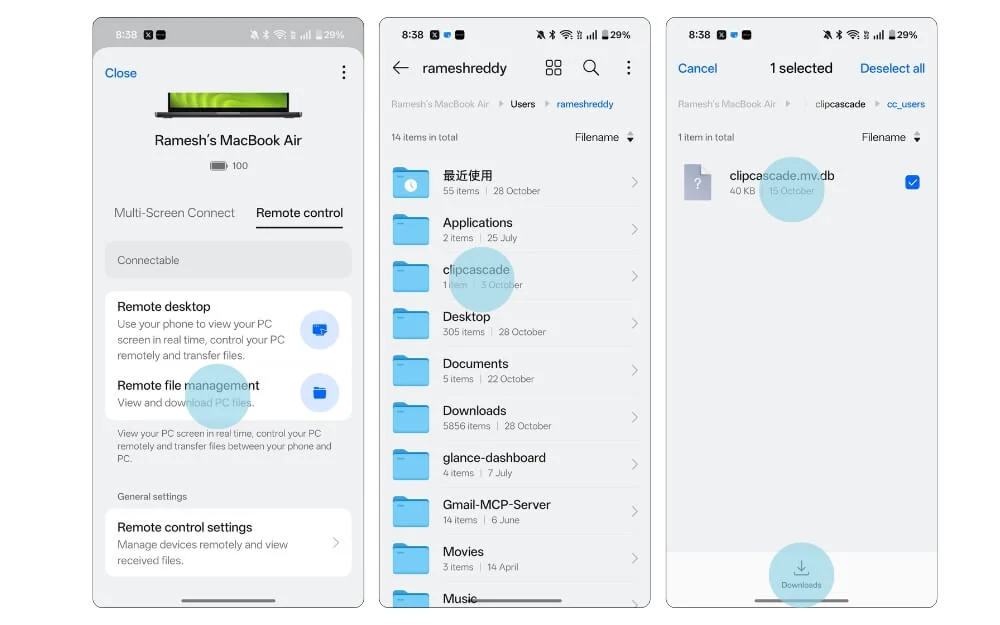
Așadar, acestea sunt modalitățile diferite pe care le puteți folosi pentru a partaja fișiere, a sincroniza conținutul clipboard-ului, a proiecta ecranul mobil pe computer și pentru a-l controla și, de asemenea, pentru a accesa dispozitivul de la distanță.
Tot ce trebuie să știți despre utilizarea O+ Connect cu OnePlus și Mac
Aceste caracteristici pot fi foarte utile și la îndemână pentru persoanele care folosesc un ecosistem Apple și, de asemenea, un smartphone Android. Cea mai mare restricție, care a limitat și alte dispozitive să se alăture sistemului Apple, a fost acum rezolvată în sfârșit cu această funcție. Nu doar atât, vă puteți accesa și de la distanță PC-ul Windows și vă puteți conecta la alte platforme, cum ar fi puteți primi notificări pe smartphone-ul Android de pe Apple Watch.
Deși există o mulțime de metode înainte, cum ar fi aplicațiile Windows Phone, această metodă funcționează bine și este, de asemenea, una dintre cele mai bune metode care este egală cu caracteristicile ecosistemului Apple pe care le-am văzut de mult timp.
Sper că veți găsi acest tip de ajutor. Oxygen OS 16 va fi lansat începând cu luna noiembrie, de îndată ce vom actualiza noile funcții Oxygen OS 16 și vom folosi, de asemenea, unele funcții ascunse. De asemenea, dacă utilizați un Mac, puteți încerca și aplicația O+ Connect pentru a vă conecta direct smartphone-ul OnePlus la MacBook.
Întrebări frecvente despre conectarea telefonului OnePlus la Mac
1. O+ Connect funcționează și cu iPhone-uri sau numai cu telefoane Android precum OnePlus și Oppo?
Aplicația O+ connect funcționează și cu iPhone. Am un ghid detaliat despre cum să partajez fișiere între OnePlus și iPhone.
2. Este aplicația O+ Connect disponibilă pentru computerele Windows, precum și pentru macOS?
Da, aplicația O+ Connect pentru Windows urmează aceiași pași pentru a transfera fișiere și a sincroniza conținutul clipboard-ului între dispozitive. Puteți folosi acest link pentru a descărca pentru Windows.
3. Pot folosi O+ Connect pentru a primi notificări telefonice pe Mac-ul meu?
Da, puteți folosi și aplicația O+ connect pentru a primi notificări de pe telefonul dvs. Mac de pe telefonul OnePlus. Pentru a face acest lucru, asigurați-vă că dispozitivele dvs. sunt conectate. Accesați dispozitive și atingeți opțiunea de sincronizare Cliboard, apoi activați opțiunea Sincronizare notificări.
4. Există limite de dimensiune a fișierelor atunci când transferați videoclipuri mari?
În prezent, nu există limite de fișiere; cu toate acestea, este posibil să nu puteți transfera fișiere prea mari.
5. De ce Mac-ul meu nu va detecta dispozitivul meu OnePlus, chiar dacă ambele sunt pe Wi-Fi?
Dacă întâmpinați probleme în timpul conectării dispozitivului, cea mai bună soluție este să reporniți aplicația O+ Connect pe Mac. A rezolvat problema de cele mai multe ori.
